の検索結果 :
×Zoom SSO - WordPress ユーザーを使用したログイン (SAML IDP としての WP) プラグインにより、WordPress ログイン資格情報を使用した Zoom へのシングル サインオン (SSO) ログインが可能になります。 このガイドでは、Zoom で WordPress を使用して SAML シングル サインオン (SSO) を設定します。 サービスプロバイダーとしてのZoom (SP) と ID プロバイダーとしての WordPress (IDP)。
WordPress サイトを ID プロバイダー、WordPress Users (WP as SAML IDP) プラグインを使用して miniOrange Login をインストールする必要があります。
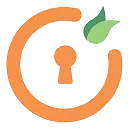
WordPress ユーザーは、Tableau、Zoho、Zoom、Moodle、Canvas LMS、Absorb LMS、TalentLMS などのサービス プロバイダーにシングル サインオン (SSO) ログインします。
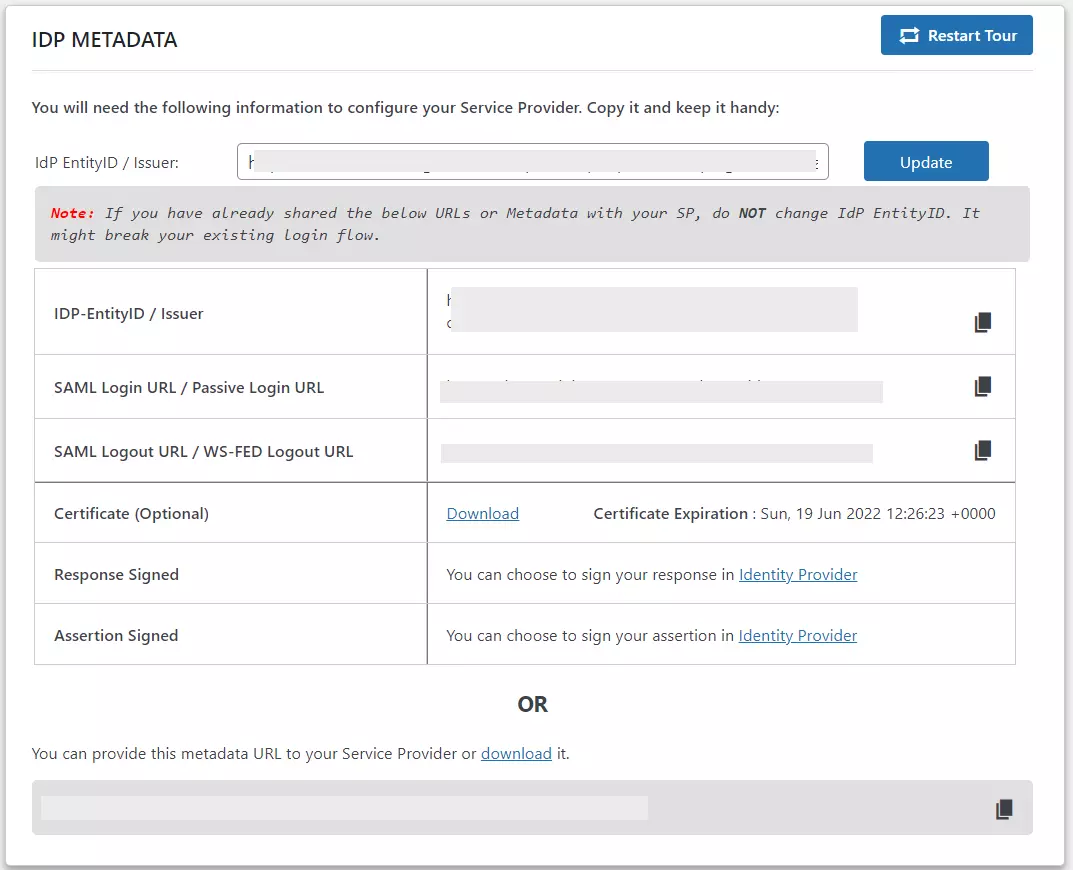
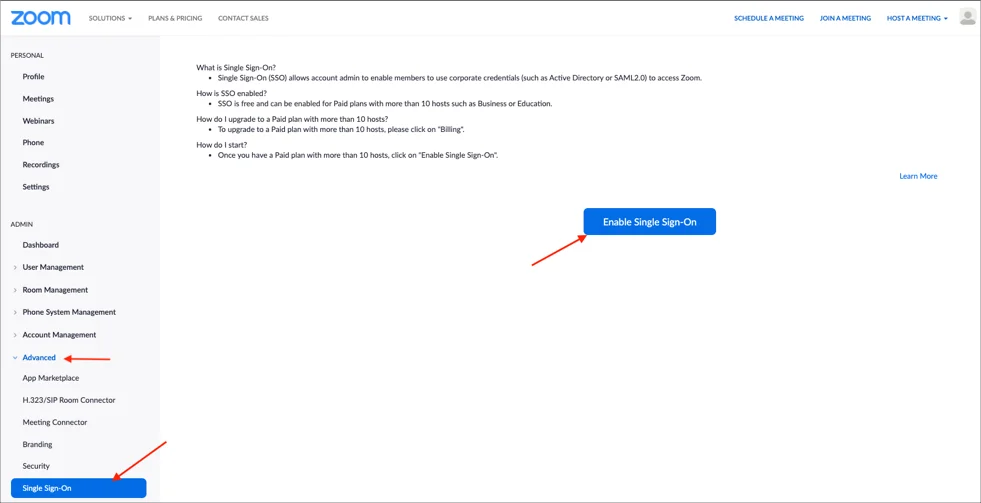
| サインインページのURL | コピーして貼り付けます SAML ログイン URL |
| サインアウトページのURL | コピーして貼り付けます SAML ログアウト URL |
| ID プロバイダー証明書 | 証明書をダウンロードします。 メモ帳で開き、内容をコピーしてここに貼り付けます |
| サービスプロバイダー (SP) エンティティ ID | https://<vanity URL> |
| 発行者 (IDP-EntityID) | コピーして貼り付けます IDP-EntityID / 発行者 |
| バインディング | HTTP リダイレクト |
| 署名ハッシュアルゴリズム | SHA-256 |
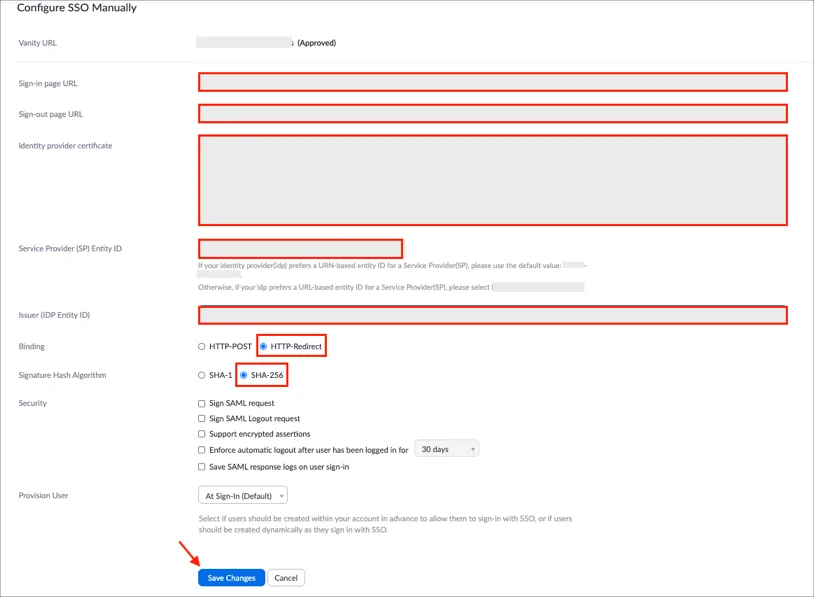
正常に設定されました Zoom as サービスプロバイダー.
| サービスプロバイダー名 | Zoom |
| SP エンティティ ID または発行者 | https://<vanity URL> |
| ACSのURL | https://<vanity URL>/saml/SSO |
| 名前 ID 形式 | urn:oasis:names:tc:SAML:1.1:nameid-format:emailAddress |
| アサーション署名済み | チェック済み |
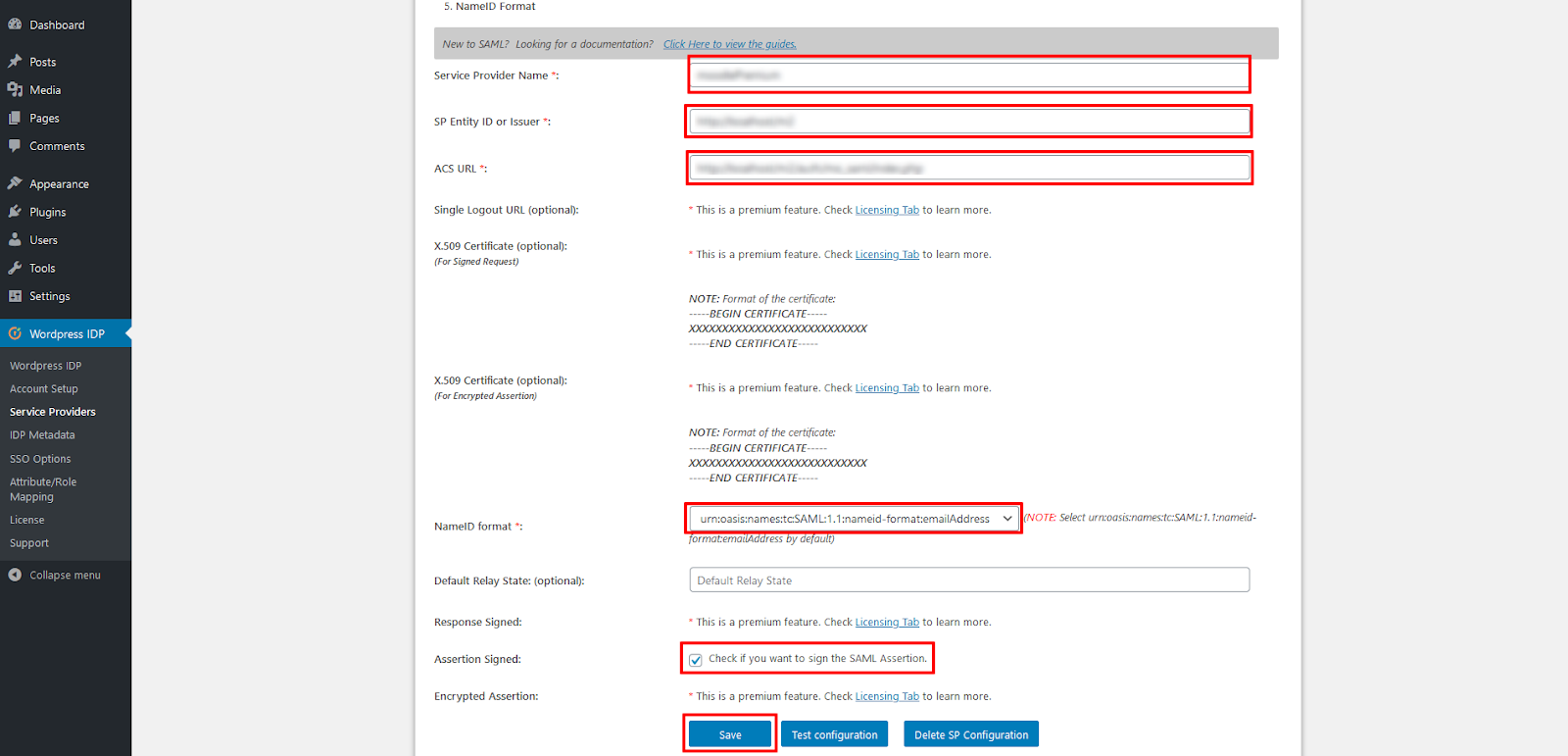
| 名前 | ユーザーメタデータ |
| ユーザ名 | USER_LOGIN |
| 表示名 | DISPLAY_NAME |
| USER_EMAIL |
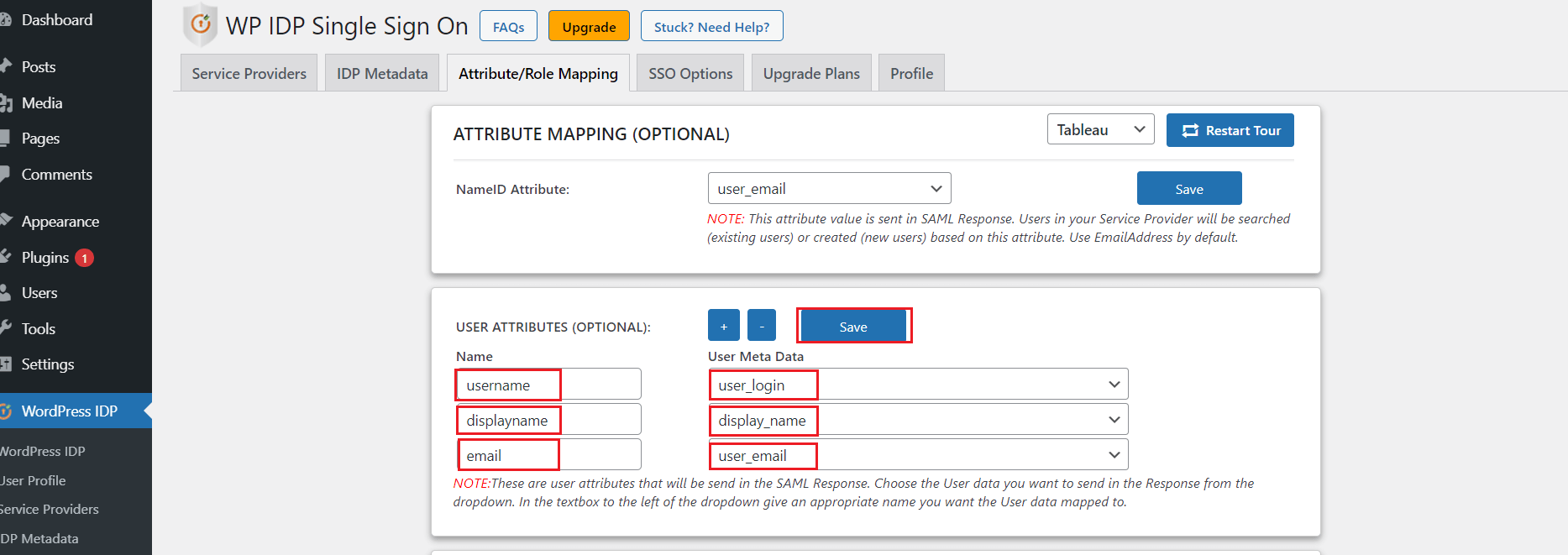
このガイドでは、Zoom - SAML シングル サインオン (SSO) とプラグイン - WordPress ユーザーを使用したログイン (SAML IDP としての WP) を正常に統合しました。 設定中 SPとしてズーム および IDP としての WordPress。 このソリューションにより、WordPress ログイン資格情報を使用して、SAML 2.0 認証による安全なシングル サインオン (SSO) アクセスを Zoom に展開する準備が整います。
miniOrange は、すべての Secure Identity ソリューションに対して 24 時間年中無休のサポートを提供します。 お客様にご満足いただけるよう、質の高いサポートをお約束します。
登録する当社は、シングル サインオン、XNUMX 要素認証、アダプティブ MFA、プロビジョニングなどのためのセキュア ID ソリューションを提供します。 までご連絡ください。
+1 978 658 9387 (米国) | +91 97178 45846 (インド) wpidpsupport@xecurify.com
助けが必要? 私たちはここにいます!

このプライバシーに関する声明は、個人情報の取り扱い方法を説明する miniorange の Web サイトに適用されます。 Web サイトにアクセスすると、ブラウザ上の情報が主に Cookie の形式で保存または取得されることがあります。 この情報はあなた、あなたの設定、またはデバイスに関するものであり、主にサイトを期待どおりに動作させるために使用されます。 この情報はお客様を直接特定するものではありませんが、よりパーソナライズされた Web エクスペリエンスを提供することができます。 カテゴリの見出しをクリックして、Cookie の処理方法を確認してください。 当社のソリューションのプライバシーに関する声明については、以下を参照してください。 プライバシーポリシーをご覧ください。.
必要な Cookie は、サイト ナビゲーション、ログイン、フォームへの入力などの基本機能を有効にすることで、Web サイトを十分に利用できるようにするのに役立ちます。この機能に使用される Cookie には個人を特定できる情報は保存されません。 ただし、Web サイトの一部の部分は Cookie がないと正しく動作しません。
これらの Cookie は、訪問者、ソース、ページのクリックとビューなどを含む、Web サイトのトラフィックに関する集約情報のみを収集します。これにより、当社は、最も人気のあるページと最も人気のないページ、およびアクション可能な要素でのユーザーのインタラクションについてさらに詳しく知ることができるため、当社は、当社のウェブサイトおよび当社のサービスのパフォーマンスを向上させます。
